Как скачать видео с Яндекс видео?
Яндекс.Видео – популярный русскоязычный сервис, который представляет собой удобный поисковик по огромнейшей базе с фильмами, сериалами, клипами, приколами. Тут же можно и просмотреть любой ролик, но вот загрузить его к себе на устройство для «оффлайн»-воспроизведения видео стандартными средствами не получится.
- Подготовка
- Работа с софтом
- Плюсы решения
- Настройки загрузки видео
- Вставка ссылки
- Закачка
- Преимущества AllMyTube
- Скопируйте ссылку и скачивайте
- Преобразовывайте для своего устройства
- Особенности YTD
- Вставка ссылки и выбор параметров
- Начало скачивания
Скачивать видео с Яндекс.Видео, YouTube, RuTube в социальных сетях Вконтакте, Facebook можно по-разному. В этой инструкции мы рассмотрим несколько основных программ для, позволяющих сохранять видеофайлы с данных сервисов сразу на жесткий диск.
Различные способы сохранения видеороликов на ПК
По сути, решить вопрос скачивания видеоролика из Сети можно четырьмя способами:
- с помощью Download Master,
- благодаря программам-сейверам,
- с помощью расширений (плагинов) для браузера,
- используя специальные сервисы.
Первые три способа требуют установки на ПК дополнительного софта. Что же касается специальных сервисов, то скачать видеоролик с Яндекса можно в несколько кликов.
Как сохранить видео на компьютер?
Чтобы сохранить понравившуюся видеозапись, во время просмотра нужно скопировать ссылку. Сделать это можно нажав правую кнопку мышки и выбрать из выпадающего меню пункт «Копировать URL видео»:

На рисунке представлен пример копирования ссылки
Затем нажать на зелёную стрелку для перехода на Savefromnet.com. На открывшейся странице вставить ссылку в специальное поле. Через несколько секунд перед вами появится картинка из видео и кнопка для скачивания:

Помощник предоставил ссылку для загрузки видео
Т.к. на Яндексе все видеозаписи собраны из различных источников, то не всегда такой способ будет работать:

Пример того, когда видео недоступно через страницу savefrom .net
Если вставили ссылку, но поиск не дал результатов, как показано на рисунке выше, то тогда для того, чтобы скачать видеоролик, нужно будет перейти на ту страницу, на которой он находится:

В примере видно, что видео находится на Одноклассниках
Нажав на соответствующий значок, вы перейдёте на страницу:

Для загрузки видео нужно нажать на кнопку «Скачать» на странице его размещения
Теперь осталось только нажать «Скачать» и ролик начнёт загружаться на ваш жёсткий диск. Имейте в виду, что видеозапись будет доступна для скачивания, даже если у вас нет аккаунта на ОК. Это же касается и других источников.
После завершения процесса загрузки вы сможете смотреть ролики в любое время, даже без доступа к интернету.
Как скачать видео с Яндекса

7-10-2021, 03:41

Новости

376

0
Приветствую Вас уважаемые читатели.
Сегодня я расскажу, как скачать видео с Яндекса с помощью сервисов, программ и браузеров. Итак, поехали…..
Первый способ. Первым делом заходим на Яндекс видео, выбираем то которое вы хотите скачать, и копируем полный адрес из адресной строки например (http://video.yandex.ua/users/tjomck55/view/33/# — кошачий триллер), скопировали, теперь переходим на сервис ru.savefrom.net
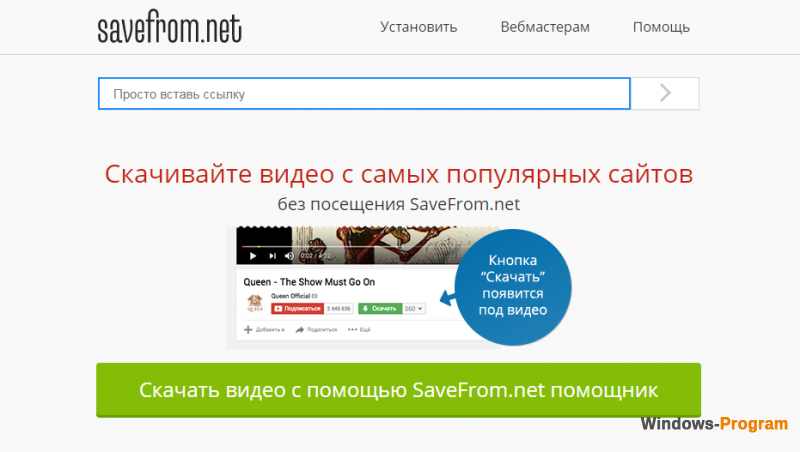
Вставляете адрес в форму, нажимаете скачать, слева выбираем формат видео, нажимаем, и появляется окошко для сохранение видео. Первый метод очень простой, думаю, проблем со скачивание не будет.
Второй способ. Тоже хороший сервис для скачивание видео с Яндекса, переходим по адресу (http://zasasa.com/ru/skachat_video_s_yandex.php) вставляем ссылку на видео, и нажимаем скачать.
Дальше Вам нужно выбрать формат видео, и нажать на него, дальше появиться окошко для сохранение.
Третий способ. тут все идентично второму способу, вставляете ссылку, жмем на кнопку, выберем желаемый формат и все.
Мы рассмотрели три метода как скачивать видео с яндекса, с помощь сервисов, теперь давайте узнаем, как можно скачать с помощь браузеров.
Дальше нужно будет перезапустить браузер, дальше переходим на Яндекс видео, выбираем понравившееся, запускаем его, и начинает мигать в левом верхнем углу иконка.
Нажимаете правой кнопкой мыши на иконку, дальше идем на Медиа, и скачать. Все достаточно просто.
Дальше я не буду описывать, как скачать с помощью браузеров Гугл Хром и опера, потому что описал этот метод в этой статье.
На этом у меня все, как видите скачать видео с яндекса очень просто, думаю Вам пригодиться статья. Удачи Вам.
Скачать видео в Яндекс браузере: способы
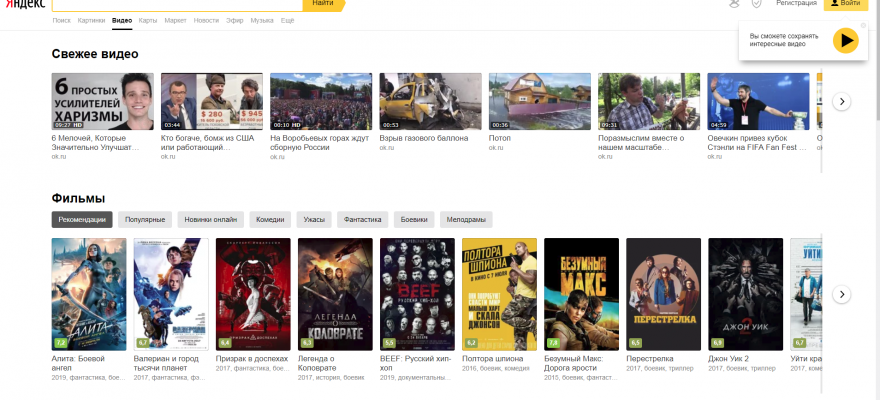
Скачать видео Яндекс браузер помогает пользователю своими фирменными сервисами. Опишем, как скачать видео через ленту Яндекс.Видео, как наиболее популярного хостинга с расширенными возможностями.
В определенной мере, этот хостинг вызван к жизни политикой Ютуба и Гугл в отношении просмотров видео онлайн. Не секрет, что заработок этих двух гигантов мультимедийного пространства основывается на завлечении зрителей в просмотр встроенной рекламы в видеороликах. Эта реклама ужасно раздражает всех, кто хоть раз с нею столкнулся, поскольку она встраивается в фильм или видео и выскакивает в самые неподходящие моменты. Чтобы сохранить доминантность на рынке, Youtube не содержит встроенных средств скачивания video со своего сервиса. Ведь ему намного выгоднее, чтобы зрители смотрели фильмы, передачи и другие потоковые видеофайлы онлайн, чем просто загружали их на свой ПК или смартфон Андроид. Поэтому мы не найдем в роликах Ютуба кнопки download (качать).
В отличие от них, Яндекс браузер позволяет скачать видео совершенно бесплатно и без затруднений, чем привлекает массы пользователей. Если же пользователь не хочет скачивать, он может поделиться, просмотреть понравившийся ролик в любой момент, когда захочет. Вообще говоря, сервисы Yandex являются великолепной альтернативой монополистам мультимедийного и виртуального рынка Интернета.
Все способы сохранить или загрузить видео с Яндекса условно разделяют на две группы:
- С помощью встроенных инструментов.
- Сторонними программами и плагинами, подходящими для Яндекс browser.
Рассмотрим оба способа, как скачивать видео, фильмы и стримы в Яндекс браузере.
При входе на сервис Яндекс Видео пользователь открывает ленты фильмов и других видеофайлов. Они показаны в виде потоков, из которых выбирают тот фильм, который понравился. При нажатии на конкретный фильм или передачу справа открывается окошко показа. Обратим внимание на возможность сохранения! Нажав Сохранить, получаем диалоговое окно, в котором предложено войти в свой аккаунт на Яндексе или зарегистрировать новый.
Войдя в свой аккаунт, можно управлять любыми видео, сохраненными с Яндекса, в том числе скопировать их на присоединенные мобильные устройства, компьютер.
Внимание! Зайти в ящик Яндекса разрешено из соцсетей (ВК, Фейсбука, Одноклассников и т.д.), а также с Гугла
Опытные пользователи умеют сохранять видео, даже не пользуясь сервисом Яндекса. Опишем схему, где задействован кэш браузера. Это специальная папка с копиями данных посещенных страниц. Особенность кэша в том, что там хранится информация, которая изменяется не так быстро — в том числе видео. Если пользователь вторично заходит на эти страницы, то система достает данные из кэша, а не повторно загружает. Это экономит ресурсы компьютера, снижает нагрузку на канал и повышает быстродействие. Есть и обратная сторона. Содержимое кэша доступно не только пользователю, но всем, кто заинтересуется. в том числе вредоносным вирусам. Поэтому советуется регулярно очищать кэш средствами браузера.
Меню кэша вызывается комбинацией клавиш Ctrl-Shift-Del. Обычно пользователь видит это меню, когда запускает очистку истории браузера Яндекс. Содержимое кэша расположено на жестком диске компьютера, как указано на скрине ниже.
Зайдя в папку, отсортировываем файлы по дате изменения.
Внимание! Видеоролики легко отличить от остальных файлов по размеру.
Найдя файл, меняем расширение на .flv, запоминаем. Теперь ролик доступен к просмотру, как обычное видео, закаченное из Интернета.
При всем удобстве онлайн-сервисы имеют один общий недостаток — часто перегружаются или отказывают в доступе. Поэтому применение плагинов оправданно с точки зрения комфорта.
SaveFrom.net — да и нет
Одна из старейших утилит для закачки видеофайлов. Дополнение используется для загрузки видео с YouTube и других источников.
Расширение устанавливается в Яндекс. При запуске видео под ним появляется зеленая кнопка Скачать, нажав на которую пользователь сохраняет видеофайл на свое устройство. Вместе с тем плагин имеет и недостатки:
- не позволяет скачивать видео с разрешением выше 720р, то есть максимум в HD. Если пользователь хочет 1080р, ему надо скачивать отдельно видео и звук, а потом накладывать. Не каждый захочет с таким заморачиваться;
- нет указания, какой объем на винчестере занимает скачанный через помощника файл.
Одна из популярных программ, которая вызывает не меньшее количество споров и нареканий. Состоит, по сути, из двух компонентов: утилиты, скачиваемой на компьютер или телефон, и одноименного сервиса на сайте. Работает так: надо скопировать нужную ссылку на видео и вставить в рабочее поле программы. По идее, после этого начнется закачка материала. Сама программа предлагает фантастические возможности по скачке видео с любого формата из всех популярных источников. Если бы не одно НО! Видео не скачивается. Возникает вот такое сообщение:
Сама ссылка рабочая, по которой открывается и воспроизводится фильм «Наркокурьер» в сервисе Яндекс.Видео. Пробуем ту же самую ссылку вставить в программу. Результат тот же, то есть никакого.
Непонятно, в чем причина. Еще на дополнение ругается антивирус, а Яндекс protect (блокер) вообще заблокировал скачивание клиента. Так что рекомендовать ее не можем.
Среди платных приложений назовем VideoGet. С её помощью не только качается видео из соцсетей, других хостингов, но и редактируется. Можно менять разрешение, качество, конвертировать в форматы. Тестовая версия позволяет обработку 20 закачек. После требуется оплата, цена 30 у.е.
Самый простой способ, чтобы не скачивать программы, это воспользоваться двумя магическими буквами ss. Как работает? Покажем.
- На Ютубе открываем любое понравившееся видео. Адрес отображен в командной строке и представляет собой нечто подобное: https://www.yоutubе.com/watch?v=tt2NIDtp-Ls.
- После трех даблью вставляем ss. Получается https://www.ssyоutubе.com/watch?v=tt2NIDtp-Ls.
- Нажимаем Ввод для запуска.
- Открывается окно утилиты SaveFrom.net.
- Нажимаем на «Скачать без установки». Откроется следующее окно, где будет выбор на скачку.
Обратите внимание, что форматы со звуком ниже по качеству, чем без звука
- Запускаем. Открывается отдельная вкладка и видео проигрывается.
- Щелкаем правой мышкой и нажимаем «Сохранить как. ».
- Сохраняем на файл на жестком диске. Все.
Этот способ немного усложнен по сравнению с остальными, зато здесь полная свобода действий. Не надо регистрироваться в Яндексе или Майл ру, тратить время на настройку плагинов. Хотите знать больше?
В статье рассмотрена возможность скачивания видео с Яндекс браузера, как встроенными инструментами, так и с помощью некоторых плагинов. Сторонних программ насчитывается более трех десятков, для их обзора требуется отдельная статья. Мы указали несколько, чтобы описать механизм закачки.
Заключение
Мы разобрались как скачать видео с Яндекс. Рассмотрели 3 достаточно стабильных и надежных онлайн сервиса. Самым простым оказался — http://ru.savefrom.net/. Там не нужно никакие token-ы вводить. http://savevideo.me/ — у меня почему-то сегодня медленно скачивал.
При подготовке статьи тестировал несколько программ. Особенно запомнилась streamtransport. Устанавливается она быстро и вместе с ней ставится еще штук 5 программ и одно расширение в мой любимый браузер. Чем-то она мне не понравилась и я решил ее удалить. Удаление оказалось достаточно запутанное. Это пол беды. Веся прелесть в расширении браузера которое транслирует рекламу. Расширение удалил, но реклама снова транслируется и браузер самопроизвольно завершает свою работу. Запустил проверку на вирусы. Установил автоматическое удаление и пошел спать.









